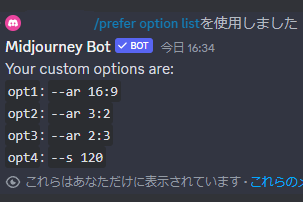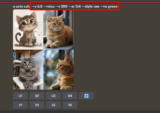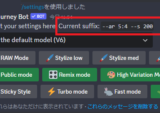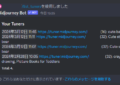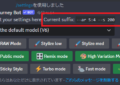この記事では、よく使うパラメータプロンプトを事前に登録する機能「Prefer Option」を紹介します。
この記事を読むことで、自身がよく使用するパラメータを事前に登録し、そのパラメータを適宜呼び出すことで、スピーディーに画像を生成することができるようになります。
Midjourneyのパラメータプロンプト
Midjourneyで画像を生成する際、–arや–noといったパラメータプロンプトを使用することで、生成する画像に様々な指示を与えることができます。
(個人的に)よく使うパラメータ
- –ar:アスペクト比
- –no:ネガティブプロンプト
- –s:芸術性(Stylize)の指定
- –repeat:同時生成数の指定
パラメータについて詳しくはこちらを参照してください。
Prefer Option|よく使うパラメータを事前に登録する
Midjourneyでは、よく使うパラメータを事前に登録するPrefer Option機能があります。
Prefer Optionを使用すると、よく使うパラメータに名前を付けて登録することができ、画像を生成する際にこの登録した名称でパラメータを呼び出すことができます。
パラメータに名前を付けて登録する
Prefer Option機能でパラメータを登録する際は「/prefer option set」コマンドを使用します。
コマンド「/prefer option set」を入力します。

[option]に登録する名前、[value]に登録するパラメータを入力し、メッセージを送信します。

こちらのメッセージが届いたら登録は完了です。

登録したパラメータを使用して画像を生成する
登録したパラメータを使用して画像を生成する際は、プロンプトの末尾に「–登録名」を入力します。

生成する際に実際のパラメータに置換され、画像が生成されます。
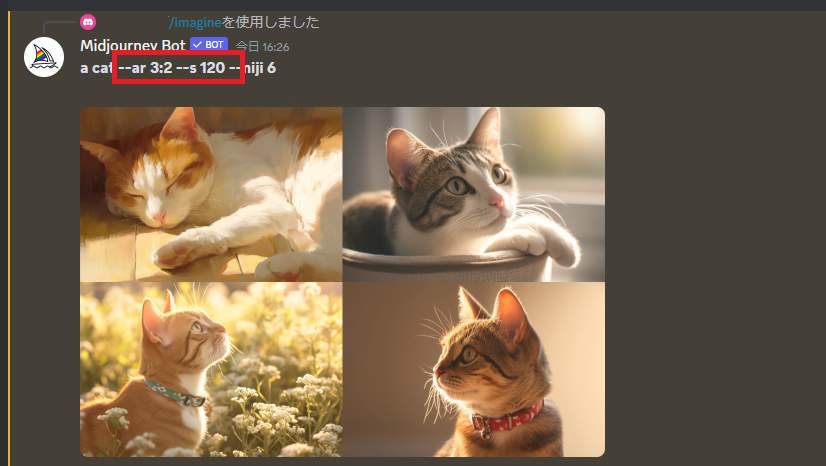
登録したパラメータは併用も可能
→同じパラメータが含まれている場合は、先に入力したオプションが優先

登録したパラメータの内容を編集する
登録したパラメータを編集する場合、[option]に編集するパラメータ名を、[value]に編集したい内容を入力し、メッセージを送信します。

こちらのメッセージが表示されれば編集は完了です。

登録したパラメータを削除する
登録したパラメータを削除する場合は[option]に削除するパラメータ名を、[value]に何も入力せずメッセージを送信します。

こちらのメッセージが表示されたら、登録したパラメータオプションの削除は完了です。

登録したパラメータオプションを確認する
登録したパラメータを確認する際は、「/prefer option list」コマンドを使用します。

登録したパラメータオプションが一覧で表示されます。
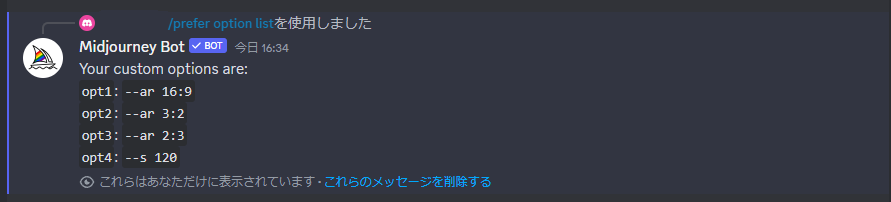
常に使用するパラメータを設定するPrefer Suffix機能
Prefer Optionに似た機能に、Prefer Suffix機能があります。
Prefer Suffix機能を使用して設定したパラメータは、画像を生成する際に常に自動で設定されます。
Prefer Suffixについて詳しくはこちらをご参照ください。